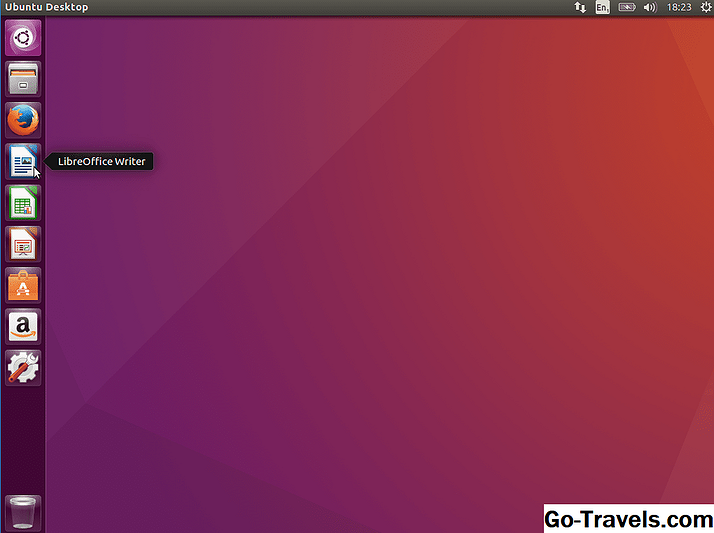Minecraft's "Download Server" stran

Želite igrati Minecraft s svojimi prijatelji, vendar ne želite biti na javnem strežniku s kupom drugih ljudi? Morda želite igrati določen zemljevid. Ne glede na vaše razmišljanje, skočimo takoj!
Kaj boste storili najprej je na spletnem mestu www.minecraft.net/download in prenesite ustrezno datoteko »minecraft_server« za Mac ali PC. Ne glede na različico programa Minecraft nastavljate strežnik. Postopek namestitve katere koli vrste strežnika mora biti enak, zato prenesite najnovejšo različico sistema!
02 od 05Ustvarjanje mape strežnika Minecraft

Ustvarite mapo na želeni lokaciji, ni pomembno kje, vendar ne pozabite, kje je. Ime mape ni pomembno, vendar ga lahko najdete v ščepec, poskusite poimenovati »Minecraft Server«. Lokacija, ki jo uporabljam, je namizje, ker je enostavno najti in navigirati!
Pojdite v mesto, kamor se je datoteka naložila iz brskalnika, in premaknite datoteko v mapo, ki ste jo ustvarili. Ko datoteko premaknete v mapo, odprite ustrezno datoteko »minecraft_server« in sprejmite varnostno opozorilo s klikom na »Zaženi«.
Sporazum o "EULA" Minecraft

Po zagonu datotekePo zagonu datoteke se bo zagnal konzola in začel nalagati lastnosti in stvari te vrste. Videli boste, da je dejal: "Ni mogoče naložiti eule.txt" in vam pove: "Za zagon strežnika se morate strinjati z EULA. Pojdi na eula.txt za več informacij. " Lahko se zapre ali ostane odprta. Če vam je povedal, da se morate strinjati z EULA in se zatakniti na tej točki, zaprite okno "minecraft_server". Pojdite v mapo, ki ste jo ustvarili, in našli boste nekaj novih datotek. Odprite datoteko .txt, ki pravi "eula.txt" in jo odprite v poljubnem besedilnem urejevalniku. Večina računalnikov je opremljena z Notepad, zato ga prosimo uporabite! EULA (licenčna pogodba za končnega uporabnika)Ko odprete datoteko z imenom "eula.txt", boste videli različno besedilo in nato izraz "eula = false". Po preverjanju EULA na povezavi, ki jo je Mojang objavil v beležnici, nemudoma spremenite "eula = false" na "eula = true". Ko jo spremenite iz »false« v »true«, shranite datoteko. Po prihranku ste se strinjali z Mojangovim EULA, ki so jih zagotovili. Zagon "minecraft_server"Še enkrat, odprite "minecraft_server" in strežnik se mora začeti. Če želite, da vaš strežnik deluje in ga zaženete, boste morali hraniti datoteko navzgor. Če morate kadar koli ustaviti strežnik, ne izstopite iz okna. V ukazno okno vnesite »zaustavitev«. Poiščite svoj IP naslovČe želite izvedeti svoj naslov IP, se obrnite na Google in poiščite »Kaj je moja IP?«. Ko to storite, mora takoj prikazati vaš naslov IP, ki ga želite videti pod iskalno vrstico. Poskrbite, da boste nekje napisali to, da boste lahko ta naslov zlahka dali vsem, ki se želijo pridružiti vašemu strežniku. Posredovanje pristaniščZa posredovanje vašega IP naslova boste morali uporabiti vaš naslov IP, ki ste mu ga dali v polju URL najprimernejšega brskalnika po vaši izbiri. Ko vnesete IP v polje URL, bi morali biti zaprošeni za uporabniško ime in geslo. To je drugače za večino usmerjevalnikov, zato boste morda morali narediti nekaj, ki si oglejte za svoje. Lahko začnete iskati okno za vaše privzeto uporabniško ime in geslo usmerjevalnika, tako da gredo na PortForward.com in poiščete usmerjevalnik z mnogimi usmerjevalniki. Po vstopu v usmerjevalnik prek uporabniškega imena in gesla poiščite razdelek »Port Forwarding« v konfiguraciji usmerjevalnika. Vsako ime lahko vnesete v vidik »Ime strežnika«, vendar poskusite ohraniti nekaj, kar se boste spomnili, na primer »Minecraft Server«. Boste želeli uporabiti vrata 25565 in za naslov IP, uporabite naslov IP, ki vam ga je dal Google. Protokol nastavite na »Oba« in nato shranite! To je to! V tem procesu bi morali imeti delujoč strežnik Minecraft. Če želite dovoliti, da nekdo pride na vaš strežnik, nekemu dodajte svoj naslov IP in jih povabite! Morali bi se povezati in bi jih morali videti v svojem svetu! Zagon in konfiguriranje strežnika!

To je to! - Zabavajte se s svojim Minecraft strežnikom!